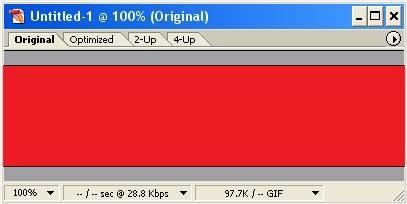-
Cómo hacer una firma móvil por mensajes de correo electrónico
-
Una firma en movimiento puede añadir emoción y diversión a sus correos electrónicos. Decidir los colores, la fuente (s), tamaño y tipo de movimiento. Nuestro ejemplo se utiliza Adobe ImageReady para crear texto negro Arial sobre un fondo rojo que es de 400 píxeles de ancho por 100 píxeles de alto. El texto se desplaza de izquierda a derecha, deteniéndose en medio de dos segundos.Instrucciones
La creación de la firma
Crear un nuevo documento del tamaño apropiado. En el ejemplo, la ventana de "documento" es de 400 píxeles de ancho por 100 píxeles de alto. El color de la capa de fondo si usted desea --- en este caso, roja --- o llenarlo con un patrón.
2

Introduzca el texto en la ventana. Para el diseño más sencillo, centrarla. Ajustar la posición de la caja por lo que se centra en la página.3
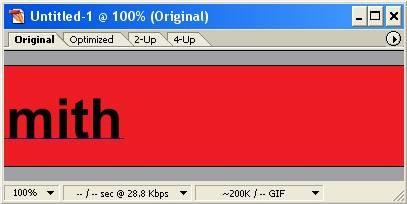
Utilizando la tecla de flecha izquierda, mueva la capa de texto a la izquierda hasta que esté fuera de la ventana.4
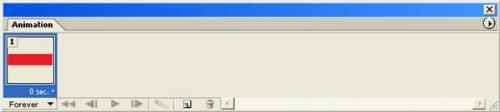
Mostrar la ventana de "Animación" por la elección de la "ventana" opción de menú y luego "Animación". La ventana muestra el documento actual como el primer fotograma.5
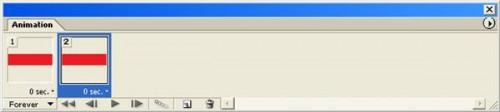
Haga clic en el botón de flecha en la parte superior derecha y seleccione "Nuevo marco" en el menú emergente. El segundo marco aparece en la ventana de "Animación". Si no está ya seleccionada, haga clic en este marco.6

Haga clic en la ventana de "documento" para seleccionarlo. Pulse la tecla de flecha derecha para mover el texto hasta que desaparezca. El segundo marco de la ventana de "Animación" también mostrará el texto se mueve hacia la derecha.7
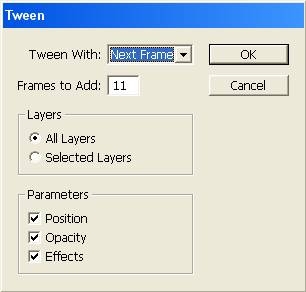
En la ventana de "Animación", haga clic en el primer fotograma para seleccionarlo y, a continuación, haga clic en el botón de flecha en la parte superior derecha. En el menú emergente, seleccione "Tween". En el cuadro de diálogo "Tween", elegir la opción "Fotograma siguiente" en el "tween con" menú desplegable e introduzca "11" en los "Marcos para añadir" caja.8
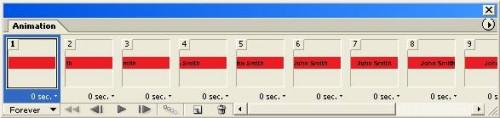
Haga clic en "Aceptar" para agregar 11 cuadros a la ventana de "Animación". Nótese cómo el texto se desplaza de izquierda a derecha por un total de 13 marcos.9
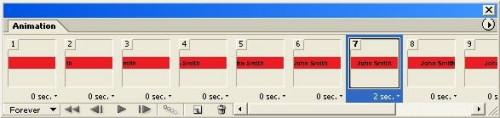
Haga clic en el marco en el que se centra el texto (en este caso, 7) para seleccionarlo. Ajuste el tiempo de retardo en la parte inferior del bastidor de 2 segundos.10 Haga clic en el botón "Reproducir" en la parte inferior izquierda de la ventana de "Animación" para previsualizar la animación. El texto en la ventana de "espacio de trabajo" debe moverse de izquierda a derecha, haciendo una breve parada en el centro.
11 En el menú "Archivo", seleccione el "optimizada como" opción. En el cuadro de diálogo, introduzca un nombre de archivo y elegir la opción "Sólo imágenes" del "como tipo Guardar" del menú desplegable.Consejos y advertencias
- Mantenga su firma pequeña, simple y fácil de leer. De lo contrario, el tamaño del archivo puede ser tan grande que la firma lleva demasiado tiempo para cargar.